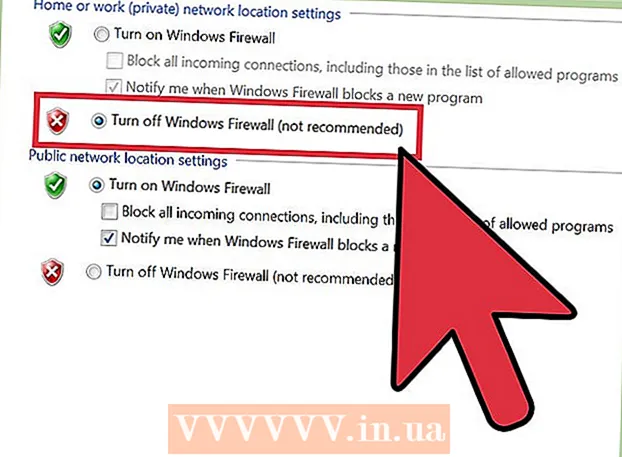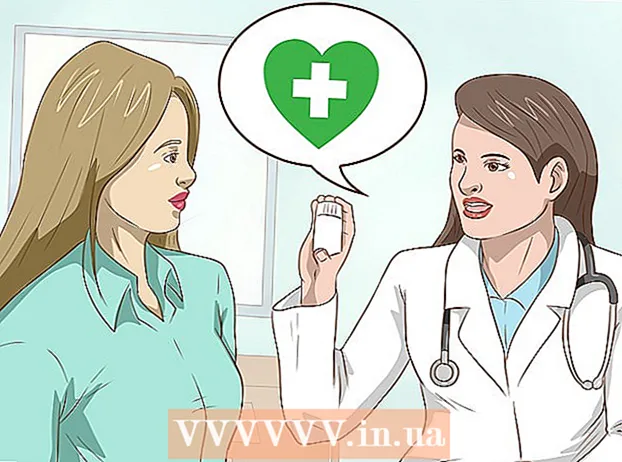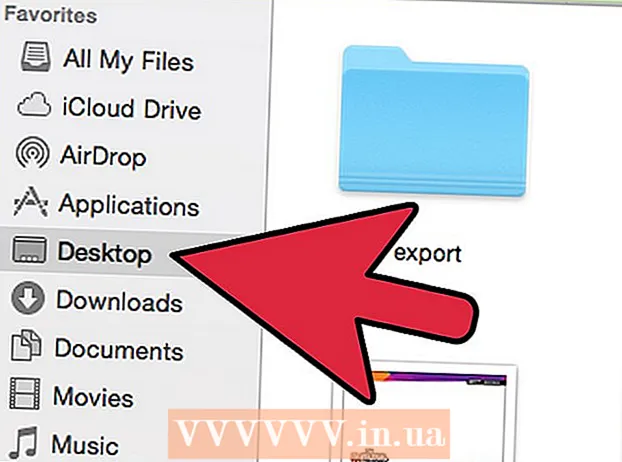Autor:
Joan Hall
Fecha De Creación:
27 Febrero 2021
Fecha De Actualización:
1 Mes De Julio 2024
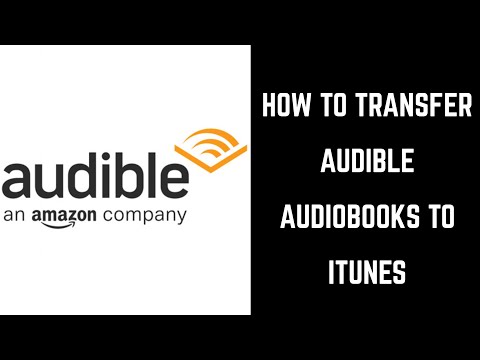
Contenido
- Pasos
- Método 1 de 2: Importa audiolibros desde tu computadora
- Método 2 de 2: Importación de audiolibros desde un CD
¿Sabía que puede importar audiolibros electrónicos en formato MP3 y audiolibros en CD a su biblioteca de iTunes? ¡Sí lo es! Para aquellos que aman los audiolibros, esto será especialmente útil, especialmente porque ahora puede acceder a sus audiolibros a través de iTunes incluso cuando no está en casa. Además, es muy fácil de hacer.
Pasos
Método 1 de 2: Importa audiolibros desde tu computadora
 1 Enciende iTunes. Haga doble clic en el icono de su escritorio.
1 Enciende iTunes. Haga doble clic en el icono de su escritorio. - Si aún no tiene iTunes, puede descargarlo desde aquí: https://www.apple.com/itunes/download/.
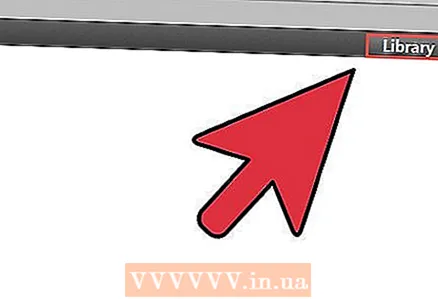 2 Haga clic en "Biblioteca". Contiene todo el contenido de tu iTunes.
2 Haga clic en "Biblioteca". Contiene todo el contenido de tu iTunes. 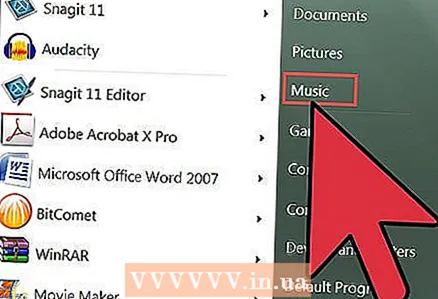 3 Busque los audiolibros que desea importar. Busque las carpetas que contienen los audiolibros que desea importar utilizando la función de búsqueda en su computadora.
3 Busque los audiolibros que desea importar. Busque las carpetas que contienen los audiolibros que desea importar utilizando la función de búsqueda en su computadora.  4 Seleccione audiolibros.
4 Seleccione audiolibros.- Si solo desea seleccionar un archivo, haga clic en él para seleccionarlo.
- Si necesita varios archivos, mantenga presionada la tecla Ctrl (para Windows) o Cmd (para Mac) y seleccione los audiolibros que desee.
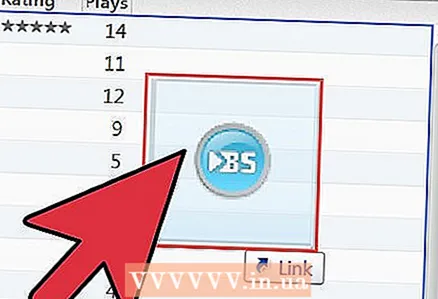 5 Importar audiolibros. Para hacer esto, arrastre los archivos seleccionados con el mouse a la ventana de iTunes. El programa comenzará a importar archivos y agregarlos a su biblioteca.
5 Importar audiolibros. Para hacer esto, arrastre los archivos seleccionados con el mouse a la ventana de iTunes. El programa comenzará a importar archivos y agregarlos a su biblioteca.
Método 2 de 2: Importación de audiolibros desde un CD
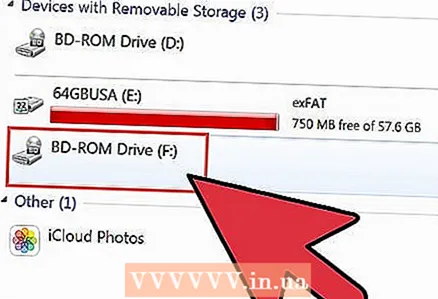 1 Inserte el CD en la unidad. La unidad de disco está ubicada en el costado de su computadora portátil o en la parte frontal de la unidad del sistema si tiene una computadora personal.
1 Inserte el CD en la unidad. La unidad de disco está ubicada en el costado de su computadora portátil o en la parte frontal de la unidad del sistema si tiene una computadora personal.  2 Inicie iTunes. Para hacer esto, necesita agregar dos veces en el ícono de iTunes en su escritorio.
2 Inicie iTunes. Para hacer esto, necesita agregar dos veces en el ícono de iTunes en su escritorio. - Si aún no tiene iTunes, puede descargarlo desde aquí: https://www.apple.com/itunes/download/.
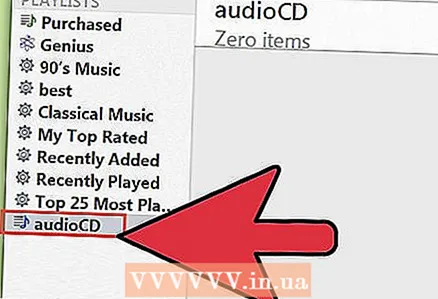 3 Haga clic en "CD de audio" en iTunes. Este botón debe estar ubicado en el panel de navegación izquierdo.
3 Haga clic en "CD de audio" en iTunes. Este botón debe estar ubicado en el panel de navegación izquierdo.  4 Cierre las ventanas emergentes que le pedirán que vea los datos del disco. Simplemente cierre estas ventanas, ya que no necesita abrir los archivos para importarlos.
4 Cierre las ventanas emergentes que le pedirán que vea los datos del disco. Simplemente cierre estas ventanas, ya que no necesita abrir los archivos para importarlos.  5 Seleccione todas las pistas del disco presionando Ctrl + A (para Windows) o Cmd + A (para Mac). Se resaltarán todas las pistas de su CD.
5 Seleccione todas las pistas del disco presionando Ctrl + A (para Windows) o Cmd + A (para Mac). Se resaltarán todas las pistas de su CD. 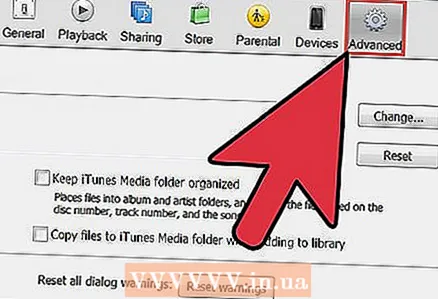 6 Haga clic en "Menú avanzado" en el menú. El menú está ubicado en la parte superior de la ventana de iTunes.
6 Haga clic en "Menú avanzado" en el menú. El menú está ubicado en la parte superior de la ventana de iTunes. 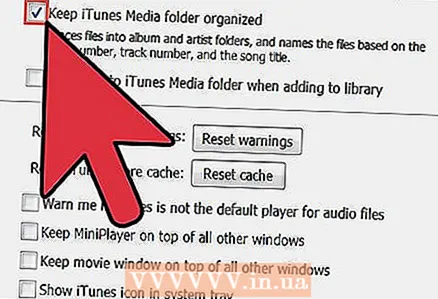 7 Seleccione "Unir pistas de CD". Esto combinará todas las pistas para facilitar la importación de datos.
7 Seleccione "Unir pistas de CD". Esto combinará todas las pistas para facilitar la importación de datos. 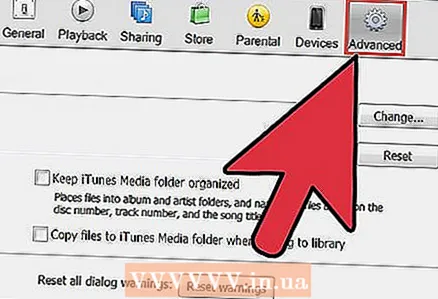 8 Haga clic en "Menú avanzado" de nuevo, pero esta vez seleccione "Enviar nombres de pistas de CD ("Agregar etiquetas a las pistas de CD"). Debería aparecer un panel de información con campos que puede completar, como Cantante, Compositor, Álbum y Género.
8 Haga clic en "Menú avanzado" de nuevo, pero esta vez seleccione "Enviar nombres de pistas de CD ("Agregar etiquetas a las pistas de CD"). Debería aparecer un panel de información con campos que puede completar, como Cantante, Compositor, Álbum y Género. - Ingrese la información, luego haga clic en "Aceptar".
- Asegúrese de seleccionar "Audiolibros" en "Género".
 9 Haga clic en "Importar CD" en la esquina inferior derecha de la ventana. Después de eso, los audiolibros aparecerán en su biblioteca en la sección Audiolibros.
9 Haga clic en "Importar CD" en la esquina inferior derecha de la ventana. Después de eso, los audiolibros aparecerán en su biblioteca en la sección Audiolibros.